Sie setzen eine SD- oder Speicherkarte in Ihre Canon Kamera ein, z. B. Canon 6d, 7d, rebel t5, m50 usw., erhalten aber eine Fehlermeldung:
Auf die Karte kann nicht zugegriffen werden. Setzen Sie die Karte neu ein/wechseln Sie sie oder formatieren Sie sie mit der Kamera.
Was bedeutet das? Dies ist ein häufiger Fehler bei Canon Digitalkameras/DSLR/Camcordern, einschließlich Canon M50, 7D, T5, etc. Es bedeutet, dass Ihre SD-Karte von der Kamera nicht erkannt wird und Sie sie für eine spätere Verwendung neu einlegen, ändern oder formatieren sollen.
In diesem Beitrag zeigen wir Ihnen, wie Sie den Kamerafehler „Auf die Karte kann nicht zugegriffen werden“ mit detaillierten Lösungen beheben können und nennen Ihnen die Gründe. Lassen Sie uns mehr erkunden.
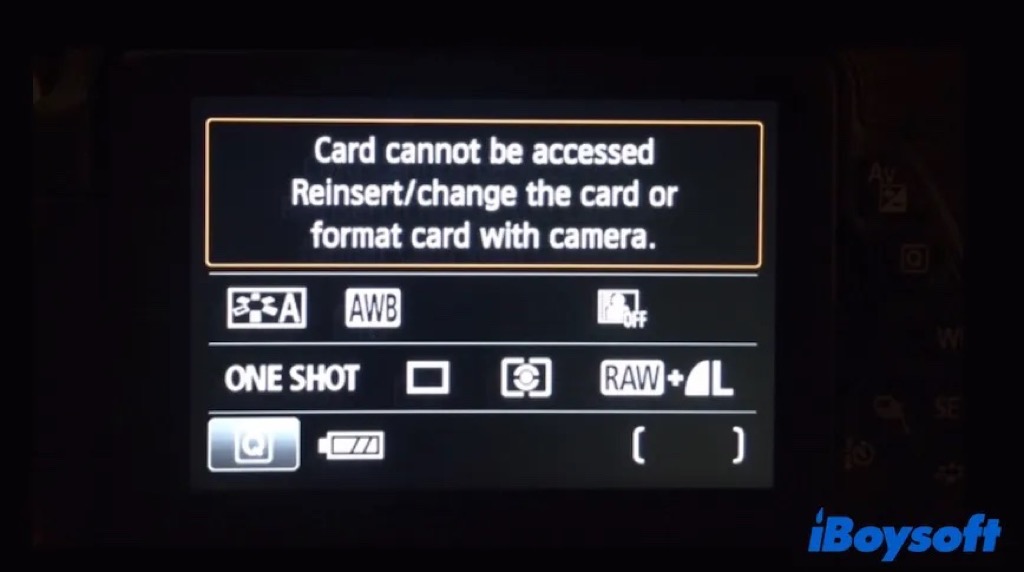
Warum zeigt Ihre Canon Kamera die Meldung „Auf die Karte kann nicht zugegriffen werden“ an?
Wenn Ihre Canon-Kamera die Meldung „Auf die Karte kann nicht zugegriffen werden" anzeigt. Setzen Sie die Karte neu ein, wechseln Sie sie oder formatieren Sie sie mit der Kamera.", bedeutet dies, dass es Probleme mit Ihrer SD-Karte, dem SD-Kartensteckplatz der Kamera oder Ihrer Kamera gibt.
Hier haben wir die häufigsten Gründe aufgelistet, die zum Auftauchen dieses Fehlers führen:
- Die SD-Karte ist logisch beschädigt, z. B. durch eine Beschädigung des Dateisystems.
- Die SD-Karte ist physisch beschädigt, z. B. sind die Chips auf der Karte verkratzt.
- Der SD-Kartensteckplatz der Canon Digitalkamera ist verschmutzt, verstaubt oder beschädigt.
- Die Canon Kamera hat Hardware-Probleme.
Gehen Sie, damit mehr Menschen wissen, warum sie den Fehlerhinweis „Auf die Karte kann nicht zugegriffen werden" auf ihren Canon-Kameras erhalten.
Retten Sie zuerst die Daten von der unzugänglichen SD-Karte!
Um die Sicherheit Ihrer Daten zu gewährleisten, sollten Sie es nicht eilig haben, den Fehler "Auf die Karte kann nicht zugegriffen werden" auf Ihrer Canon-Kamera zu beheben, wie die Meldung besagt. Denn das erneute Einsetzen der zerbrechlichen SD-Karte kann diese beschädigen und zu einem dauerhaften Datenverlust führen. Und durch das Formatieren der SD-Karte werden auch alle Daten auf ihr gelöscht. Wir empfehlen Ihnen daher, zunächst Ihre unersetzlichen Fotos und Videos von der Karte zu retten.
Um Daten von einer unzugänglichen SD-Karte wiederherzustellen, können Sie professionelle SD-Karten-Datenrettungssoftware wie iBoysoft Data Recovery. Diese beste Wiederherstellungssoftware für SD-Karten unterstützt die Wiederherstellung verlorener Daten von beschädigten und unzugänglichen SD-Karten, CF-Karten, Speicherkarten und anderen Speichergeräten.
Und selbst wenn Sie die SD-Karte bereits nach den Anweisungen des Fehlerhinweises formatiert haben, kann iBoysoft Datenrettung Ihnen helfen, verlorene Daten von der formatierten SD-Karte wiederherzustellen.
Hier ist, wie man Daten von der unzugänglichen SD-Karte mit iBoysoft Datenrettung retten kann:
Schritt 1: Laden Sie iBoysoft Datenrettung kostenlos herunter, installieren und öffnen Sie es auf Ihrem Windows-Computer.
Schritt 2: Schließen Sie die unzugängliche SD-Karte an Ihren Computer an.
Schritt 3: Wählen Sie das Modul Datenrettung aus der iBoysoft Datenrettung Schnittstelle.
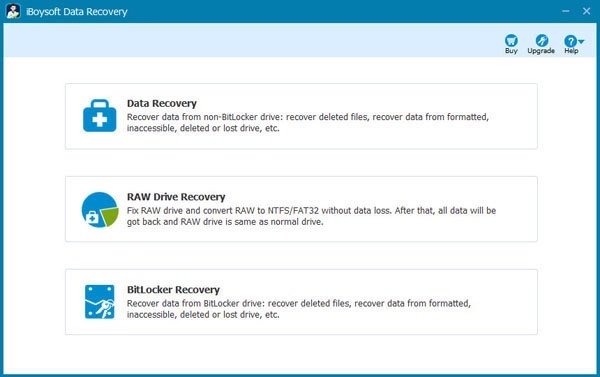
Schritt 4: Wählen Sie die SD-Karte und klicken Sie auf Weiter, um die Karte schnell zu scannen. Sie können auch die untere Option Tiefes Scannen aktivieren, um mehr Scanergebnisse zu erhalten.
Schritt 5: Sehen Sie sich die Scanergebnisse in der Vorschau an und wählen Sie die gewünschten Fotos und Videos oder alle aus. Klicken Sie dann auf Wiederherstellen, um sie an einem anderen Ort zu speichern.
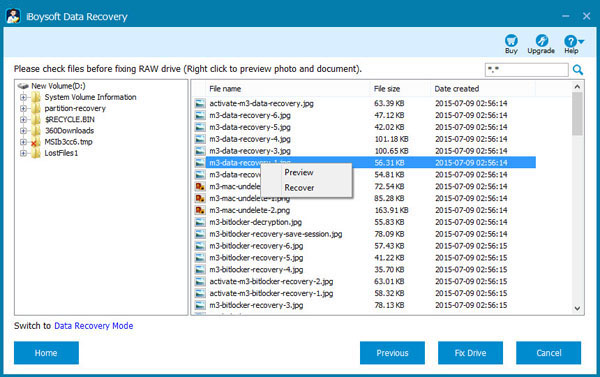
Teilen Sie die oben beschriebene Methode zur Wiederherstellung von Daten von einer unzugänglichen SD-Karte mit Ihren Freunden.
So beheben Sie die Meldung „Auf die Karte kann nicht zugegriffen werden“ bei Canon-Kameras, ohne Daten zu verlieren
Machen Sie sich keine Sorgen, dass die Fehlermeldung „Auf die Karte kann nicht zugegriffen werden“ Sie daran hindert, die Fotos und Videos auf der SD-Karte anzusehen und die Digitalkamera zum Fotografieren zu verwenden. Es gibt Möglichkeiten, den Fehler zu beheben, ohne Daten zu verlieren, und die SD-Karte wieder mit Ihrer Canon-Digitalkamera zu verwenden.
Wenn die Kamera nicht auf die neue SD-Karte zugreifen kann, initialisieren und formatieren Sie die SD-Karte einfach auf Ihrem Computer, um sie zugänglich zu machen. Die Methode ist die gleiche wie die Initialisierung und Formatierung einer externen Festplatte auf einem Windows-PC.
Überprüfen Sie den Anschluss der SD-Karte
Wenn die Digitalkamera die eingelegte SD-Karte nicht erkennt und den Fehler „Auf die Karte kann nicht zugegriffen werden“ meldet, müssen Sie zunächst prüfen, ob der Anschluss der SD-Karte korrekt ist.
Sie sollten alle Dinge überprüfen, die mit dem Anschluss der SD-Karte zu tun haben, einschließlich:
- Vergewissern Sie sich, dass die Metallchips auf der SD-Karte zum Kartensteckplatz der Kamera zeigen.
- Reinigen Sie die SD-Karte und den Kartensteckplatz an der Kamera vorsichtig mit einem weichen, sauberen und trockenen Tuch.
- Schließen Sie die SD-Karte an ein anderes kompatibles Gerät wie einen Computer an, um zu prüfen, ob sie erkannt wird.
Prüfen Sie, ob die Fehlermeldung verschwindet, wenn Sie die SD-Karte in Ihre Canon Digitalkamera einlegen, nachdem Sie die oben genannten Schritte durchgeführt haben.
Starten Sie die Kamera neu
Gelegentlich kann Ihre Canon 7d oder 6d Kamera die SD-Karte aufgrund von vorübergehenden Softwareproblemen nicht erkennen und lesen. Ein einfacher Neustart kann dies in der Regel beheben. Um die Kamera neu zu starten, stellen Sie den Netzschalter der Kamera auf AUS und dann wieder auf EIN.
Führen Sie CHKDSK aus, um die SD-Karte zu reparieren
Möglicherweise ist das Dateisystem der SD-Karte beschädigt, was dazu führt, dass die Kamera die Karte nicht erkennt, geschweige denn auf sie zugreifen kann. Um dies zu überprüfen, können Sie CHKDSK ausführen, um Festplatten einschließlich SD-Karten zu überprüfen und zu reparieren.
CHKDSK mit dem Parameter /f oder /r kann die logischen Fehler auf der SD-Karte reparieren und die Integrität des Dateisystems des Datenträgers wiederherstellen. Und CHKDSK /r hat die zusätzliche Funktion, die fehlerhaften Sektoren auf der SD-Karte zu überprüfen und zu lokalisieren und zu versuchen, die lesbaren Informationen auf den fehlerhaften Sektoren wiederherzustellen.
- Geben Sie cmd in das Suchfeld unten rechts auf Ihrem Computer ein.
- Klicken Sie mit der rechten Maustaste auf Eingabeaufforderung und wählen Sie Als Administrator ausführen.
- Geben Sie den folgenden Befehl in das CMD-Fenster ein. Ersetzen Sie e durch den Laufwerksbuchstaben Ihrer SD-Karte. chkdsk e: /r
- Drücken Sie die Eingabetaste und lassen Sie CHKDSK Ihnen helfen, die beschädigte SD-Karte zu überprüfen und zu reparieren.
Legen Sie die SD-Karte nach der Reparatur in Ihre Canon-Kamera ein und prüfen Sie, ob die Fehlermeldung weiterhin angezeigt wird.
Stellen Sie Daten von der SD-Karte wieder her und formatieren Sie sie dann neu
Wenn selbst CHKDSK Ihnen nicht helfen kann, Ihre beschädigte SD-Karte zu reparieren und die Fehlermeldung „Auf die Karte kann nicht zugegriffen werden“ immer noch auf Ihrer Canon-Kamera angezeigt wird, hat die Karte wahrscheinlich eine schwere logische Beschädigung. Unter diesen Umständen müssen Sie die SD-Karte neu formatieren.
Beim Formatieren der SD-Karte werden jedoch alle Daten auf der Karte gelöscht. Wenn Sie also Ihre wertvollen Fotos auf der Karte nicht verlieren wollen, schließen Sie sie an Ihren PC an und verwenden Sie dann iBoysoft Datenrettung, um zunächst die Daten auf der SD-Karte wiederherzustellen. Danach können Sie die Karte bedenkenlos formatieren.
Karte in der Kamera formatieren
Vergewissern Sie sich, dass Ihre Kamera über genügend Strom verfügt und die SD-Karte richtig in die Kamera eingelegt ist.
- Schalten Sie Ihre Kamera ein.
- Öffnen Sie das Menü oder die Voreinstellungen Ihrer Digitalkamera.
- Wählen Sie je nach Kameramodell Setup, Utilities oder Kameraeinstellungen.
- Suchen und wählen Sie Formatieren oder Karte formatieren.
- Wählen Sie OK, wenn Sie die Meldung „Karte formatieren. Alle Daten gehen verloren“. Aktivieren Sie nicht das Kontrollkästchen neben "Low-Level-Format".
- Warten Sie, bis der Formatierungsvorgang abgeschlossen ist, was einen Moment dauern kann.
Nehmen Sie die SD-Karte heraus und setzen Sie sie wieder in die Digitalkamera ein. Die Fehlermeldung „Auf die Karte kann nicht zugegriffen werden“ wird nicht mehr angezeigt.
Karte auf dem Computer formatieren
Sie haben mehrere Möglichkeiten, die SD-Karte auf Ihrem Windows-Computer zu formatieren, unter anderem mit dem Datei-Explorer, der Datenträgerverwaltung und der Eingabeaufforderung. Hier verwenden wir den Datei-Explorer zum Formatieren der SD-Karte als Beispiel.
- Schließen Sie Ihre SD-Karte mit einem SD-Kartenleser an Ihren Computer an. Sie können Ihre SD-Karte auch direkt an Ihren PC anschließen, wenn dieser über einen integrierten SD-Kartensteckplatz verfügt.
- Öffnen Sie den Datei-Explorer, klicken Sie in der linken Seitenleiste auf Dieser PC und suchen Sie Ihre SD-Karte.
- Klicken Sie mit der rechten Maustaste auf die SD-Karte und wählen Sie Formatieren.
- Wählen Sie FAT32 oder exFAT als Dateisystem, legen Sie die Datenträgerbezeichnung fest und aktivieren Sie Schnellformatierung.
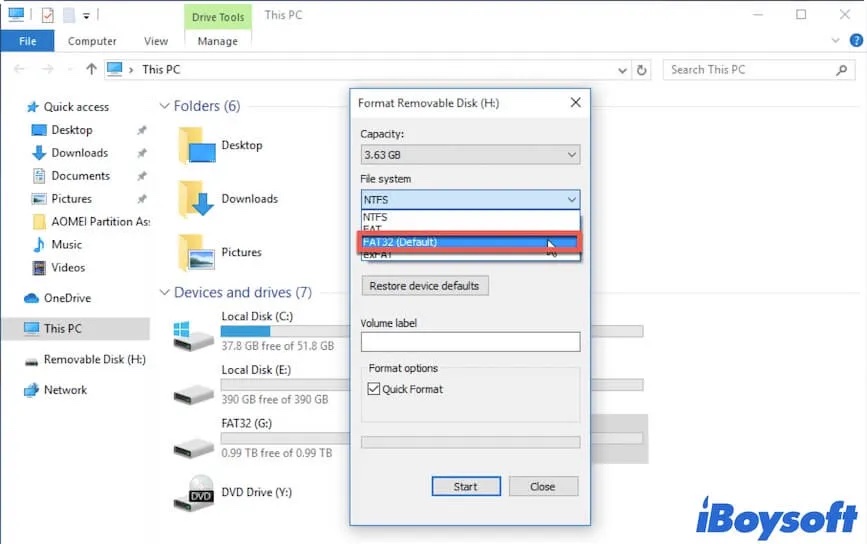
- Klicken Sie auf Start und lassen Sie den Formatierungsvorgang ablaufen.
Jetzt erhalten Sie eine leere SD-Karte und können sie in Ihre Canon-Digitalkamera einlegen.
Prüfen Sie, ob die SD-Karte physische Probleme hat und ändern Sie sie
Wenn die SD-Karte auch auf Ihrem Windows-Computer nicht angezeigt wird, hat sie wahrscheinlich einen Hardwareschaden. Sie können die Karte zur weiteren Überprüfung an ein Reparaturzentrum schicken oder sie gegen eine neue Karte austauschen.
Wenn Ihnen die Lösungen in diesem Artikel helfen, das Canon Problem „Auf die Karte kann nicht zugegriffen werden“ zu beheben, teilen Sie sie mit weiteren Personen.
Bonus: Wie man den Fehler Karte kann nicht formatiert werden behebt
Vielleicht bereiten Sie sich darauf vor, die SD-Karte zu formatieren, um das Problem „Auf die Karte kann nicht zugegriffen werden“ der Canon-Kamera zu beheben, aber Sie stellen fest, dass Sie das nicht tun können. Wenn sich die Karte sowohl auf Ihrer Canon-Kamera als auch auf Ihrem PC nicht formatieren lässt, ist die SD-Karte möglicherweise schreibgeschützt, von Viren befallen oder physisch beschädigt, usw.
Sie können die folgenden Maßnahmen ergreifen, um die möglichen Probleme zu beseitigen:
- Schalten Sie den Schreibschutz auf der Karte manuell aus.
- Prüfen Sie, ob das SD-Kartenlesegerät nicht funktioniert oder ob die SD-Karte Hardwareprobleme hat, indem Sie eine andere SD-Karte an Ihren PC und Ihre Kamera anschließen.
- Schließen Sie Ihre SD-Karte an Ihren Windows-PC an und führen Sie eine Antivirensoftware aus, um die Viren zu beseitigen.
Fazit
Die Fehlermeldung „Auf die Karte kann nicht zugegriffen werden“, die bei einer Canon-Kamera auftaucht, ist keine Seltenheit. Wenn Sie mit diesem Problem konfrontiert werden, sollten Sie die SD-Karte nicht sofort formatieren, da die Meldung darauf hinweist.
Das erste, worauf Sie achten sollten, ist die Sicherheit Ihrer Fotos auf der Karte. Sie können die Daten von der unzugänglichen SD-Karte mit einem Datenrettungstool wie iBoysoft Datenrettung wiederherstellen. Und dann nutzen Sie die in diesem Beitrag genannten Möglichkeiten, um den Canon Fehler „Auf die Karte kann nicht zugegriffen werden“ ohne Datenverlust zu beheben.
FAQs über 'Auf die Karte kann nicht zugegriffen werden'
- QWas bedeutet 'Auf die Karte kann nicht zugegriffen werden'?
-
A
Es handelt sich um eine Fehlermeldung, die auf Canon Kameras erscheint und bedeutet, dass die Digitalkamera die SD-Karte oder Speicherkarte nicht erkennen kann. Folglich können Sie die Fotos auf der Karte nicht anzeigen und keine Fotos mit der Kamera aufnehmen.
- QWarum funktioniert meine SD-Karte nicht in meiner Kamera?
-
A
Dafür gibt es mehrere Gründe, z. B. eine logische Beschädigung der SD-Karte oder eine physische Beschädigung, ein beschädigter, verstaubter oder verschmutzter SD-Kartenschlitz in der Kamera, Softwareprobleme oder Hardwareschäden in der Kamera.
